Bạn yêu thích phiên bản Windows 11 hiện tại và quyết định chưa muốn nâng cấp trong vài năm tới? Nếu vậy, có một thủ thuật thú vị cho phép bạn tạm dừng các bản cập nhật của Windows, không chỉ vài tuần mà có thể lên đến hai thập kỷ. Tuy nhiên, điều cực kỳ quan trọng cần biết là việc trì hoãn cập nhật Windows trong thời gian dài tiềm ẩn rủi ro bảo mật khổng lồ và bạn tuyệt đối không nên thực hiện điều này trong các trường hợp sử dụng thông thường. Bài viết này sẽ hướng dẫn bạn cách thực hiện thủ thuật này như một kiến thức thú vị, đồng thời nhấn mạnh lý do tại sao nó không phải là một lựa chọn an toàn cho máy tính của bạn.
Bạn Có Thể Tạm Dừng Cập Nhật Windows 11 Bao Lâu Theo Mặc Định?
Microsoft thường xuyên phát hành các bản cập nhật cho Windows. Tần suất nhận cập nhật sẽ cao hơn nếu bạn tham gia Chương trình Windows Insider. Nếu bạn đang ở kênh Beta, bạn sẽ nhận được một bản cập nhật lớn mỗi tháng. Người dùng kênh Dev nhận bản cập nhật lớn gần như mỗi tuần, trong khi người dùng kênh Canary nhận bản cập nhật mới sau mỗi vài ngày.
Tuy nhiên, việc không phải lúc nào cũng mong muốn nhận cập nhật thường xuyên là điều bình thường. Bạn có thể muốn dành thêm thời gian trải nghiệm bản dựng Windows hiện tại trước khi nâng cấp lên phiên bản tiếp theo. Trong những trường hợp như vậy, Windows 11 cung cấp tùy chọn tạm dừng các bản cập nhật một cách dễ dàng.
Theo mặc định, bạn có thể tạm dừng cập nhật Windows trong tối đa năm tuần. Để thực hiện, bạn mở menu Start, tìm kiếm Settings (Cài đặt) và nhấn Enter. Tiếp theo, chọn “Windows Update” từ thanh bên trái và nhấp vào biểu tượng mũi tên thả xuống bên cạnh “Pause updates” (Tạm dừng cập nhật). Chọn khoảng thời gian bạn không muốn Windows tải xuống các bản cập nhật.
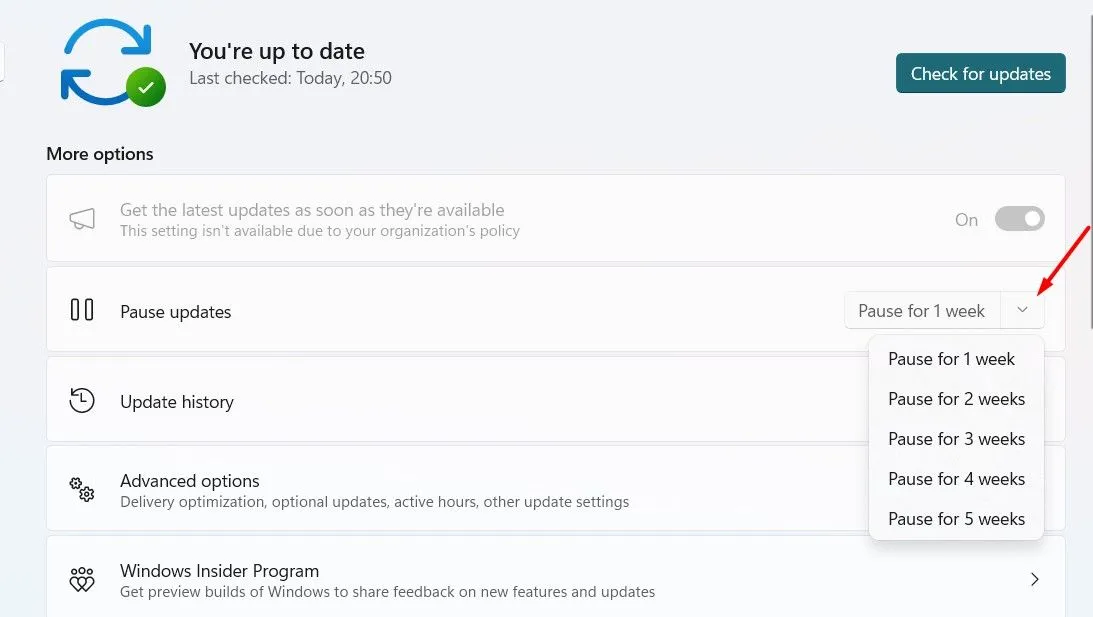 Menu thả xuống Tạm dừng cập nhật trong Cài đặt Windows 11
Menu thả xuống Tạm dừng cập nhật trong Cài đặt Windows 11
Ví dụ, nếu bạn chọn tùy chọn “Pause for 1 Week” (Tạm dừng trong 1 tuần) từ menu thả xuống, bạn sẽ thấy thông báo “Updates Paused Until” (Cập nhật tạm dừng cho đến), theo sau là ngày cách ngày bạn tạm dừng một tuần. Nếu trước khi hết thời gian, bạn quyết định muốn tiếp tục nhận cập nhật, bạn chỉ cần nhấp vào nút “Resume updates” (Tiếp tục cập nhật).
 Nút Tiếp tục cập nhật trong ứng dụng Cài đặt Windows 11
Nút Tiếp tục cập nhật trong ứng dụng Cài đặt Windows 11
Cách Tạm Dừng Cập Nhật Windows 11 Đến 20 Năm
Hầu hết người dùng thường chỉ cần tạm dừng cập nhật trong vài tuần. Tuy nhiên, nếu bạn cảm thấy phiên bản Windows hiện tại là tốt nhất và không có bất kỳ vấn đề gì, bạn có thể thực hiện thủ thuật để tạm dừng cập nhật trong tối đa 20 năm. Giả sử hiện tại là năm 2025, bạn có thể cấu hình máy tính của mình để không nhận cập nhật cho đến năm 2045.
Lưu ý cực kỳ quan trọng: Việc không cập nhật Windows trong bất kỳ khoảng thời gian đáng kể nào là một lỗ hổng bảo mật lớn, và bạn tuyệt đối không bao giờ nên làm điều này trong điều kiện sử dụng thông thường. Một lỗi bảo mật nghiêm trọng có thể (và rất có khả năng là có) tồn tại trong bản dựng Windows 11 hiện tại, và việc không vá kịp thời có thể dẫn đến nguy cơ máy tính của bạn bị tấn công hoặc xâm nhập dữ liệu.
Tất nhiên, việc máy tính của bạn có còn hoạt động tốt vào năm 2045 hay không lại là một câu chuyện khác. Ngoài ra, bạn sẽ vẫn bị kẹt với Windows 11 trong khi phần còn lại của thế giới hy vọng sẽ sử dụng Windows 15 (ước tính dựa trên chu kỳ phát hành Windows khoảng 5-6 năm của Microsoft). Mặc dù vậy, để tạm dừng cập nhật Windows trong 20 năm, bạn sẽ cần chỉnh sửa một chút trong Registry.
Để bắt đầu, mở menu Start, gõ Registry Editor (hoặc regedit) vào thanh tìm kiếm và nhấn Enter. Nhấp “Yes” (Có) trên cửa sổ User Account Control (UAC) hiện ra. Trong Registry Editor, điều hướng đến vị trí sau:
ComputerHKEY_LOCAL_MACHINESOFTWAREMicrosoftWindowsUpdateUXSettingsKiểm tra xem giá trị “FlightSettingsMaxPauseDays” có tồn tại ở khung bên phải hay không. Nếu không có, nhấp chuột phải vào thư mục “Settings” ở thanh bên trái, di chuột qua “New” (Mới) và chọn “DWORD (32-bit) Value” từ menu hiện ra. Đặt tên cho giá trị mới là “FlightSettingsMaxPauseDays”.
Tiếp theo, nhấp chuột phải vào giá trị mới tạo và chọn “Modify” (Sửa đổi) từ menu ngữ cảnh. Nhập 00001c84 vào trường Value data (Dữ liệu giá trị) và nhấp “OK”.
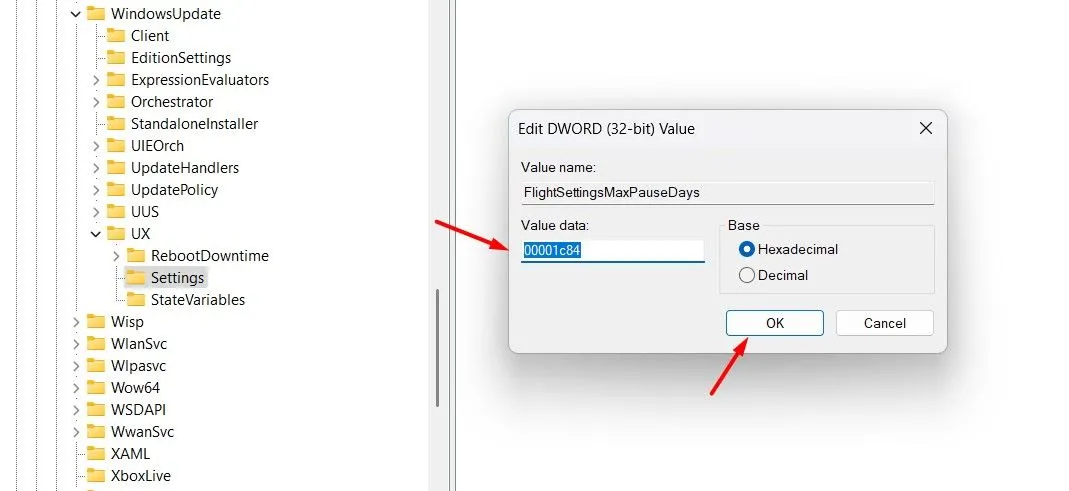 Trường Dữ liệu giá trị (Value Data) trong Registry Editor khi chỉnh sửa FlightSettingsMaxPauseDays
Trường Dữ liệu giá trị (Value Data) trong Registry Editor khi chỉnh sửa FlightSettingsMaxPauseDays
Thực hiện xong, bây giờ bạn cần khởi động lại máy tính. Sau khi khởi động lại, mở ứng dụng Settings và truy cập “Windows Update”. Khi nhấp vào biểu tượng mũi tên thả xuống bên cạnh nút “Pause updates”, bạn sẽ thấy tùy chọn tạm dừng cập nhật trong 1,042 tuần, tương đương khoảng 20 năm.
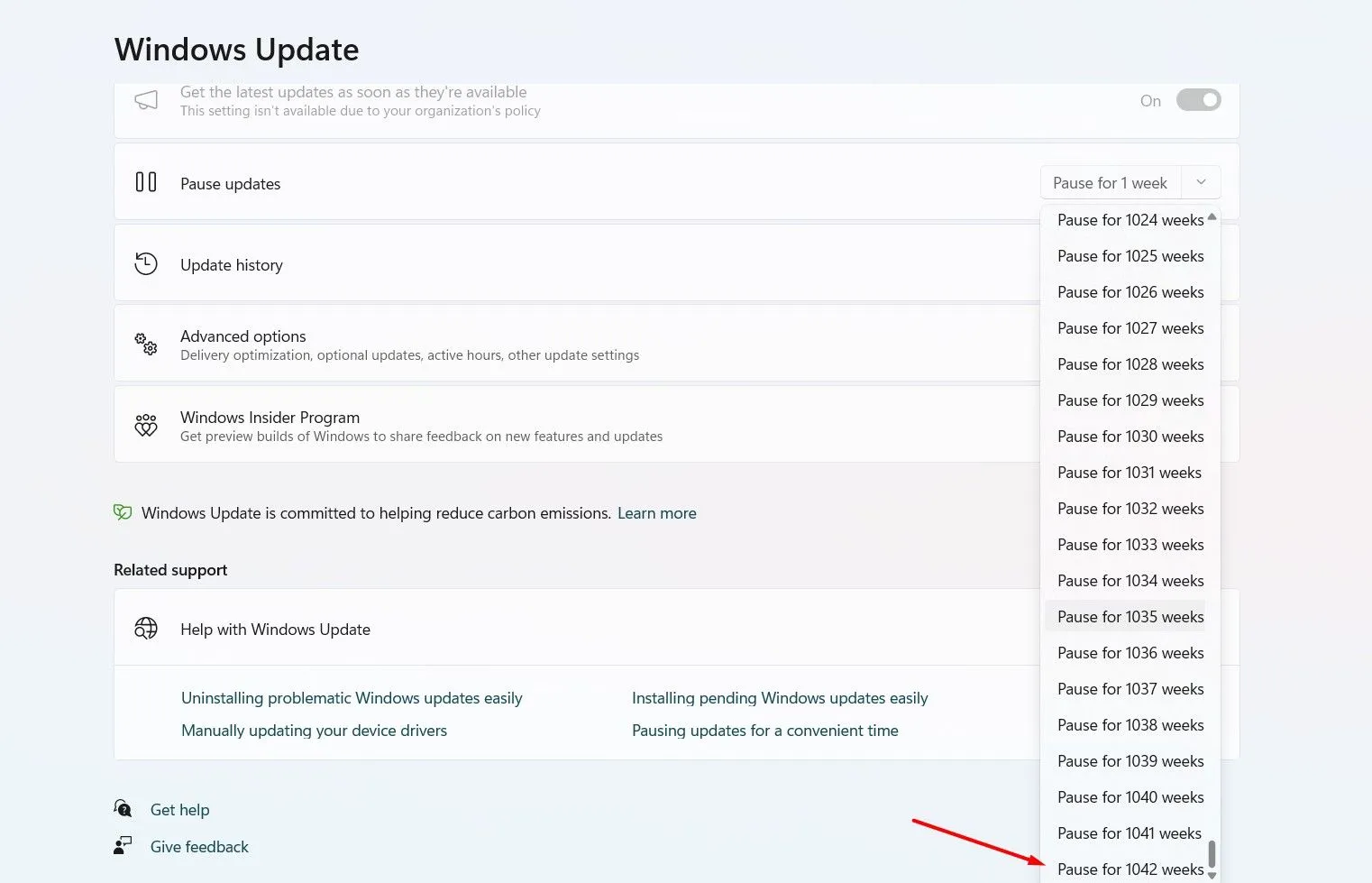 Tùy chọn tạm dừng 1042 tuần trong menu Tạm dừng cập nhật Windows 11 sau khi chỉnh sửa Registry
Tùy chọn tạm dừng 1042 tuần trong menu Tạm dừng cập nhật Windows 11 sau khi chỉnh sửa Registry
May mắn thay, việc chỉnh sửa Registry này hoàn toàn có thể đảo ngược. Điều này có nghĩa là nếu có vấn đề nghiêm trọng xảy ra với bản dựng Windows mà bạn nghĩ rằng sẽ gắn bó lâu dài, bạn có thể quay lại (hoàn tác chỉnh sửa Registry) và tiếp tục nhận các bản cập nhật Windows. Để làm điều này, nhấp đúp vào giá trị “FlightSettingsMaxPauseDays”, nhập 28 vào trường Value Data và nhấp “OK”. Khởi động lại máy tính để thay đổi có hiệu lực.
Bạn Có Nên Tạm Dừng Cập Nhật Windows 11 Đến 20 Năm?
Câu trả lời ngắn gọn cho câu hỏi này là không, bạn không bao giờ nên tạm dừng cập nhật Windows trong một khoảng thời gian dài như vậy. Bạn chỉ nên xem xét thực hiện thủ thuật này như một điều thú vị để thử nghiệm hoặc “khoe” với bạn bè, cho họ thấy rằng bạn có một tùy chọn tạm dừng cập nhật lên đến hai thập kỷ.
Việc tạm dừng cập nhật trong vài ngày hoặc vài tuần là hoàn toàn bình thường và hữu ích trong một số trường hợp (ví dụ: tránh cập nhật khi đang làm việc quan trọng, hoặc chờ xem phản hồi từ cộng đồng về bản cập nhật mới). Tuy nhiên, không cập nhật Windows trong nhiều tháng, chứ đừng nói là 20 năm, là điều bạn chắc chắn không muốn làm nếu có ý định sử dụng máy tính lâu dài.
Các bản cập nhật Windows bao gồm các bản vá bảo mật thiết yếu giúp bảo vệ bạn an toàn trước các mối đe dọa mới nhất. Vì vậy, nếu bạn quyết định không cập nhật máy tính trong vài năm, nó sẽ trở thành mục tiêu dễ dàng cho tin tặc và các phần mềm độc hại khác, vì nó sẽ không có lớp bảo vệ chống lại các lỗ hổng bảo mật đã được phát hiện và khắc phục.
Hơn nữa, bạn có thể gặp khó khăn khi sử dụng một số ứng dụng nhất định yêu cầu bản dựng Windows mới nhất. Và đương nhiên, bạn sẽ bỏ lỡ các tính năng mới chỉ có sẵn thông qua các bản cập nhật Windows.
Đó là cách bạn có thể tạm dừng cập nhật Windows trong 20 năm. Như đã đề cập ở trên, hãy đảm bảo bạn sử dụng thủ thuật này chỉ để khám phá tính năng hoặc thử nghiệm, chứ không thực sự tạm dừng cập nhật trong thời gian dài.
Nếu bạn đang cân nhắc tạm dừng cập nhật Windows trong nhiều năm chỉ vì Windows tự động tải xuống các bản cập nhật ngầm gây tốn dữ liệu internet, thì có những giải pháp tốt hơn nhiều. Bạn có thể cấu hình Windows để không tự động tải xuống các bản cập nhật khi kết nối mạng bị giới hạn, hoặc điều chỉnh giờ hoạt động để máy tính chỉ cập nhật khi bạn không sử dụng.